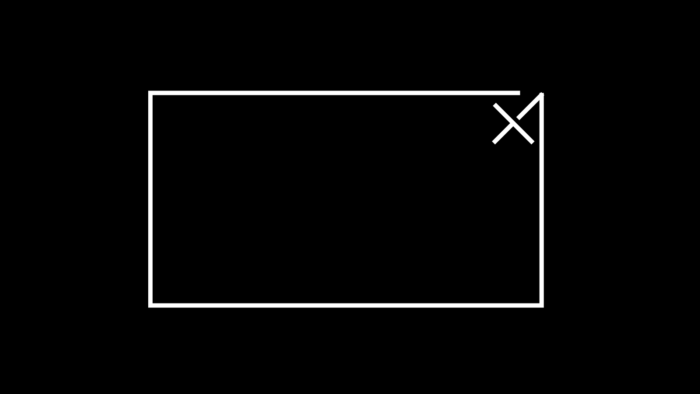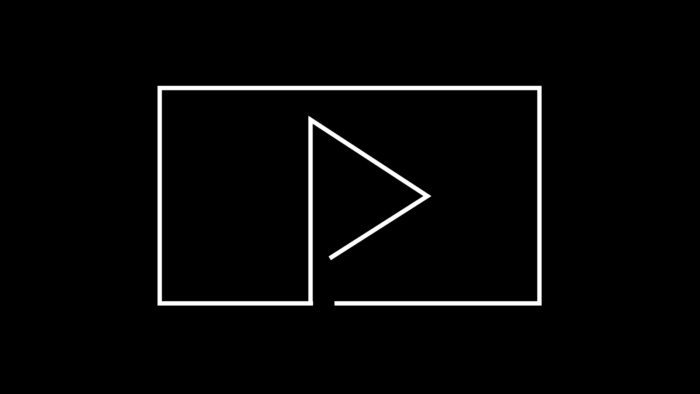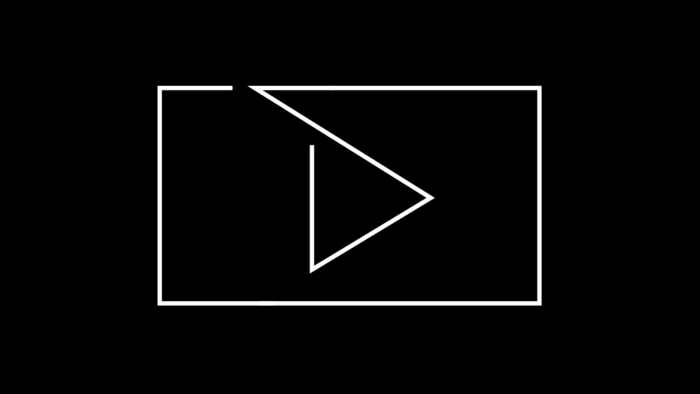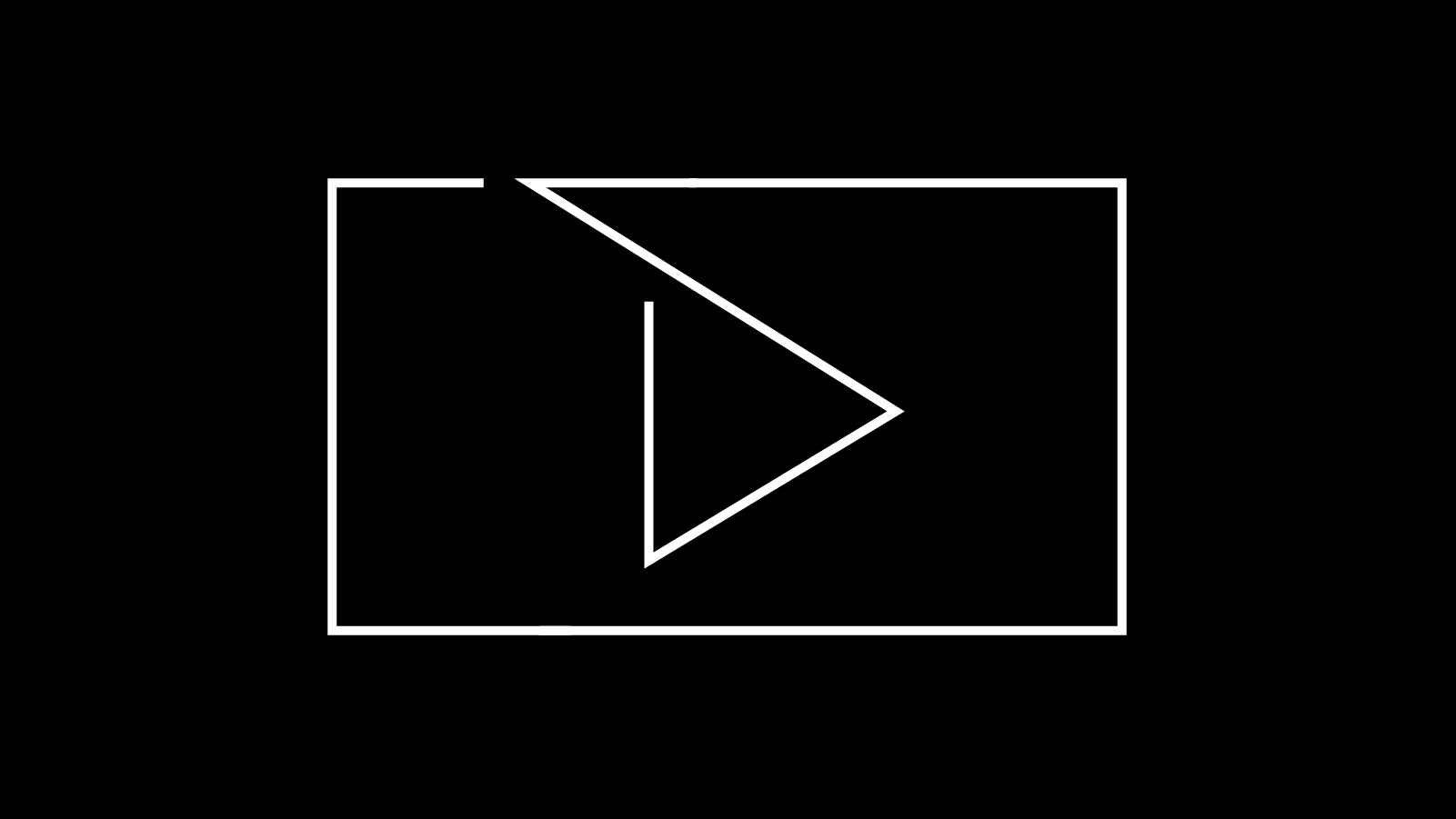
全画面表示のモノクロ動画をバックグラウンドに表示
Webサイトでは、埋め込みや、外部リンクなど、いろいろな方法で動画を入れることができます。動画を埋め込む場合、再生マークなどを非表示にしてバックグラウンドにすることもできます。
今回は、全面表示のモノクロ動画を背景に表示する方法を紹介します。
コード
テキストエリアに入力した文字は、動画の上に表示されます。
<div id="video-container">
<div id="video-area">
<video id="video" poster="images/damy001.png" webkit-playsinline playsinline muted autoplay loop>
<!--
poster:動画ファイルが利用できない環境で代替表示される画像
webkit-playsinline:iOS 9までのSafari用インライン再生指定
playsinline:iOS 10以降のSafari用インライン再生指定
muted:音声をミュートさせる
autoplay:動画を自動再生させる
loop:動画をループさせる
controls:コントロールバーを表示する
-->
<source src="video/movie01.mp4" type="video/mp4">
<p>動画を再生できる環境はありません。</p>
</video>
</div><!--/video-area-->
<div id="text-area">
<!--
動画の上にテキストなどを表示するエリア
-->
</div><!--/text-area-->
</div><!--/video-container-->#video-container{
position:relative;
width: 100vw;
height: 100vh;/*高さを全画面にあわせる*/
display: grid;
align-items: center;
align-content: center;
overflow: hidden;
}
#video-area{
position: absolute;
z-index: -3;/*最背面に設定*/
top: 0;
right:0;
left:0;
bottom:0;
overflow: hidden;
}
#video {
/*天地中央配置*/
position: absolute;
z-index: -3;
top: 50%;
left: 50%;
transform: translate(-50%, -50%);
/*縦横幅指定*/
width: 177.77777778vh; /* 16:9 の幅→16 ÷ 9= 177.77% */
height: 56.25vw; /* 16:9の幅 → 9 ÷ 16 = 56.25% */
min-height: 100vh;
min-width: 100vw;
filter:grayscale(100%);
}
#text-area{
z-index:3;
}
以上で今回の説明は終了です。背景を動画にすることで、インパクトのあるページになりますね。
背景の上に再生ボタンを配置し、YouTube動画のリンクを表示するなど、いろいろアレンジすることができます。